
Cách giấu địa chỉ IP khi sử dụng Skype
Mặc dù Microsoft đã cố gắng vá lỗ hổng bảo mật trên Skype, nhưng vẫn có những điểm yếu. Bài viết của chúng tôi sẽ hướng dẫn bạn cách ẩn địa chỉ IP trên Skype để bảo vệ thông tin cá nhân của bạn.
Nếu bạn muốn đảm bảo an toàn cho địa chỉ IP của mình khi sử dụng Skype, hãy tham khảo hướng dẫn chi tiết dưới đây từ Mytour. Chúng tôi sẽ giúp bạn thiết lập cài đặt đặc biệt để bảo vệ sự riêng tư của bạn trực tuyến.
Lợi ích khi che giấu địa chỉ IP trên Skype
Mặc dù Skype là dịch vụ phổ biến, nhưng những lỗ hổng bảo mật đã làm lộ thông tin cá nhân của người dùng. Điều này đặt ra vấn đề về sự an toàn khi sử dụng dịch vụ này.
Các game thủ và người dùng khác có thể trở thành mục tiêu của hackers do thông tin địa chỉ IP bị rò rỉ. Điều này tạo ra rủi ro về an ninh mạng và sự riêng tư cá nhân.
Khi ai đó có địa chỉ IP của bạn, họ có thể tận dụng để thực hiện các cuộc tấn công, làm bạn mất kết nối mạng khi đang trải nghiệm game online. Hãy bảo vệ bản thân bằng cách che giấu địa chỉ IP trên Skype theo hướng dẫn dưới đây.
Tin vui là Microsoft đã thực hiện thay đổi quan trọng trong cài đặt mặc định trên Skype. Trên tất cả các phiên bản mới, từ máy tính đến thiết bị di động, tính năng ẩn IP trên Skype đã được kích hoạt theo mặc định. Điều này có nghĩa là người khác, ngay cả khi biết tên người dùng Skype của bạn, cũng không thể xác định địa chỉ IP của bạn.
Nếu bạn đang sử dụng phiên bản Skype cũ, Mytour đề xuất bạn nên truy cập trang chủ Skype để cập nhật phiên bản mới nhất và tăng cường bảo mật cho tài khoản của mình.
Sau đó, trong cài đặt Skype, hãy chọn tùy chọn có tên Allow direct connection to your contacts only để giữ địa chỉ IP của bạn an toàn trên Skype.
Cách ẩn địa chỉ IP trên Skype cho hệ điều hành Windows
Để che giấu địa chỉ IP trên Skype, bước đầu tiên là mở ứng dụng Skype và đăng nhập, kết nối với tài khoản của bạn.

Sau khi đã đăng nhập vào Skype, nhấp chọn Tools trong menu ở góc trên cùng của cửa sổ, sau đó chọn Options.
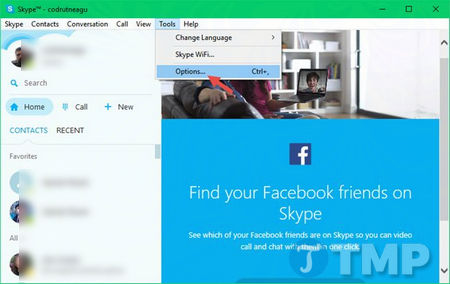
Mở tab Advanced và chọn Connection từ menu bên trái trên cửa sổ Options.
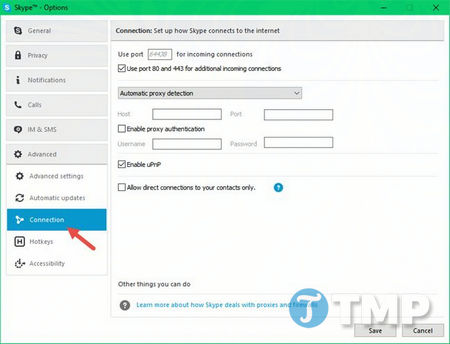
Ở phần bên phải của cửa sổ Options, bạn sẽ thấy tùy chọn có tên Allow direct connections to your contacts only. Để ẩn địa chỉ IP trên Skype, chỉ cần đánh dấu vào tùy chọn này.
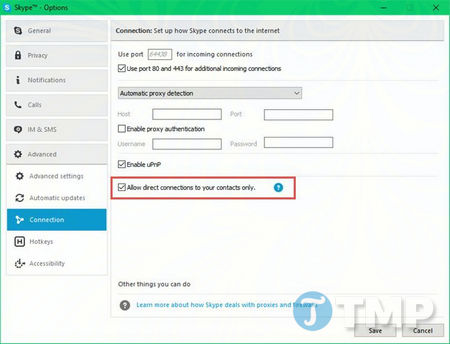
Cuối cùng, đừng quên tích chọn Save để lưu lại những thay đổi.
Bài viết mới trên Mytour đã hướng dẫn cách giấu địa chỉ IP trên Skype. Từ nay, người khác sẽ không thể xác định địa chỉ IP của bạn. Tuy nhiên, mặc dù đã che giấu địa chỉ IP trên Skype với những người bạn không quen biết, Skype vẫn có thể tổ chức kết nối trực tiếp với những người bạn biết, những người có trong danh bạ liên lạc của bạn. Ngoài việc ẩn IP trên Skype, bạn cũng nên che giấu địa chỉ IP khi duyệt web để đảm bảo an toàn thông tin cá nhân và tránh bị theo dõi.
Link nội dung: https://khoaqhqt.edu.vn/cach-an-thong-tin-ca-nhan-tren-skype-a34217.html